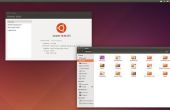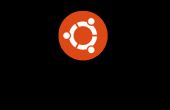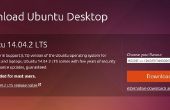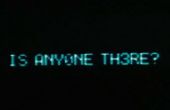Paso 3: Descargando Ubuntu e instalar el USB flash drive












En la parte inferior de este paso, hay un pequeño diccionario con los términos técnicos a utilizar.
Descarga de Ubuntu
Para descargar la versión adecuada de Ubuntu, primero deberás saber si tienes 32 bits o un ordenador de 64 bits. Si no sabes esto, abra Panel de Control e ir a sistema y seguridad > sistema. A mitad de camino la ventana, hay una línea 'tipo de sistema'. Si su procesador es un procesador Basado en el x64, el equipo es 64 bits, si su procesador es un procesador Basado en el x86, el equipo es 32 bits. (imagen 1) Ambos tipos funciona bien con Ubuntu, sólo tienes que descargar la versión correcta. Lo mejor recordar la cantidad de RAM que tienes, así es.
Ahora vaya a www.ubuntu.com, vaya a escritorio > Resumen y haga clic en 'Descargar Ubuntu'. En la siguiente página habrá 2 opciones: el inferior es la última versión, por lo que tiene algunas nuevas características, pero le recomiendo que elija la parte superior, ya que cuenta con mucho apoyo de plazo (LTS). Este tutorial se basará en Ubuntu 14.04.3 LTS, pero otras versiones deben ser similares.
En el menú desplegable a la derecha, elija el sabor adecuado (es decir, el tipo de sistema en el párrafo anterior). A continuación, haga clic en 'Descargar'. Esto le llevará a la 'contribuir a Ubuntu'-página. Si usted quiere donar algo de dinero para mantener este proyecto gratuito va. De lo contrario, haga clic en 'ahora no, me llevan a la descarga'. El archivo ISO de Ubuntu comenzará a descargar.
Descargar Pendrive Linux
Mientras está descargando Ubuntu, te descargar una herramienta para instalar Ubuntu en el pendrive. Descargar desde el siguiente enlace: www.pendrivelinux.com/universal-usb-installer-easy-as-1-2-3/. Haga clic en el botón de 'Descargar UUI' azul para descargar.
Desactivar Inicio rápido de Windows
En Windows 8, 8.1 y 10, la opción de apagado por defecto no es un cierre completo, sino una especie de hibernación. Windows almacena algunas partes del sistema operativo en un archivo (hiberfil.sys) en el disco. Si quieres acceder a tus archivos de Windows desde Ubuntu, tendrás que desactivar esta opción, ya que no puede realizar cambios en el disco como Windows no se cierra completamente (es decir, si existe un archivo de hibernación). De lo contrario, obtendrá un error similar a la imagen 6, al intentar abrir el disco.
Puede cambiar la configuración mientras se espera para que la descarga de Ubuntu completar.
Ir a Panel de Control y en Hardware y sonido > Opciones de energía > ajustes del sistema, haga clic en 'Cambiar la configuración actualmente no disponible'. Luego desmarque 'Activar Inicio rápido', para desactivar el arranque rápido. Continuación, haga clic en 'Guardar cambios' y salir del Panel de Control.
Instalar Ubuntu en el pendrive
Una vez que finalicen las descargas, inserte su unidad flash USB en su computadora, ejecute ' Universal-USB-Installer-a.b.c.d.exe' sólo descargar y configurar la instalación:
- Paso 1, seleccione 'Ubuntu' como la distribución.
- Paso 2: haga clic en 'Examinar' y seleccione el archivo ISO de Ubuntu que descargó anteriormente.
- Paso 3: se trata de un peligroso uno: Asegúrate de dejar sin marcar la casilla de 'Mostrar todas las unidades' y elige la letra correcta de su unidad USB en el menú desplegable. Si escoge el mal uno, usted puede terminar borrando todos los archivos de Windows. Si usted está absolutamente positiva que ha seleccionado la letra correcta (es decir, el uno de su unidad flash USB), Compruebe la ' nos formateará * X:\* disco como Fat32' caja, donde X es la letra del pendrive.
- Paso 4: Si va a instalar Ubuntu en varios equipos, puede que desee crear un archivo persistente, para guardar la configuración de la instalación, por ejemplo, de lo contrario, solo establézcalo en 0MB.
Haga clic en 'Crear'.
Tendrás que conseguir otro cuadro de diálogo para confirmar la instalación, lea y compruebe otra vez si ha seleccionado la unidad correcta, si eres 100% seguro que este es el caso, haga clic en 'Sí'.
La siguiente ventana le mostrará el progreso de la instalación. Esperar a que termine y haga clic en 'Cerrar' al llegar el mensaje: instalación, el proceso es completo..
Ahora tienes un USB con Ubuntu en él.
.
Diccionario
- CPU: unidad central de proceso, procesador, la parte de un equipo que hace los cálculos reales.
- Sistema operativo: sistema operativo, software del sistema que administra recursos informáticos de hardware y software y ofrece servicios para programas de ordenador. Windows, OSX y Ubuntu son ejemplos de un sistema operativo.
- NAS: almacenamiento conectado a red, un almacenamiento de datos de ordenador conectado a una red, que se puede acceder por varios ordenadores o dispositivos en esa red.
- Partición: División de un dispositivo de almacenamiento. Una partición tiene su propio sistema de archivos.
- Sistema de archivos: utiliza para controlar qué datos se almacena y se. Sin un sistema de archivos, información en una partición sería un gran cuerpo de datos con ninguna forma de decir donde comienza una pieza de información se detiene y el próximo. Un sistema de archivos mantiene una tabla con las direcciones de cada archivo.
- Formato: La creación de un nuevo sistema de archivos dentro de una partición. Esto elimina el índice de todos los archivos de la partición, por lo que se pierden datos al formatearlo.
- RAM: memoria de acceso aleatorio, un tipo muy rápido de memoria volátil que se conecta directamente a su procesador. Cada bit de datos que tiene que ser procesado tiene que pasar a través de la RAM y el sistema operativo y otros programas se cargan en la RAM.
- Swap: la partición de intercambio actúa como un desbordamiento de memoria (RAM). Si la memoria está llena completamente, cualquier otras aplicaciones se ejecutará fuera de la partición de intercambio en lugar de memoria. Sin embargo, puesto que el disco duro es muchas veces más lento que la RAM, esto tendrá un efecto negativo sobre el rendimiento del equipo.
- HDD: disco duro, dispositivo de almacenamiento principal, memoria no volátil, consiste en uno o más discos que están magnetizados por una cabeza móvil.
- Terminal: un medio de interactuar con un programa de computadora donde el usuario (o cliente) emite los comandos para el programa en forma de líneas sucesivas de texto (líneas de comandos).
- Montaje: asociar un dispositivo de almacenamiento (desmontable) con un punto en el sistema de archivos, por lo que puede accederse a su contenido.
- Punto de montaje: el punto donde se monta un dispositivo de almacenamiento. En Ubuntu es/media o /mount. Dentro de estas carpeta, hay todo el contenido del dispositivo de almacenamiento.
- Enlace simbólico: un archivo que contiene una referencia a otro archivo o directorio.
- Extensión: un identificador especificado como un sufijo en el nombre de un archivo de computadora, a menudo separada del nombre de archivo con un punto u otro personaje, que indica una característica del contenido del archivo o su uso previsto.
- Usuario root: el superusuario, una cuenta de usuario especial para la administración del sistema. Puede ser comparado con el administrador de Windows.
- Arrancar: la inicialización de un sistema computarizado.
- BIOS: sistema básico de entrada/salida, un tipo de firmware (software del sistema) que utiliza para realizar operaciones de inicialización de hardware durante el proceso de arranque. Ajustes como velocidad de la CPU (overclocking), ajuste la hora del sistema etc. puede realizarse en el BIOS.
- Bootloader: pequeño programa que se inicia el arranque del proceso cuando el sistema está encendido, se carga el sistema operativo desde el disco duro en memoria RAM e inicializa otro hardware así.